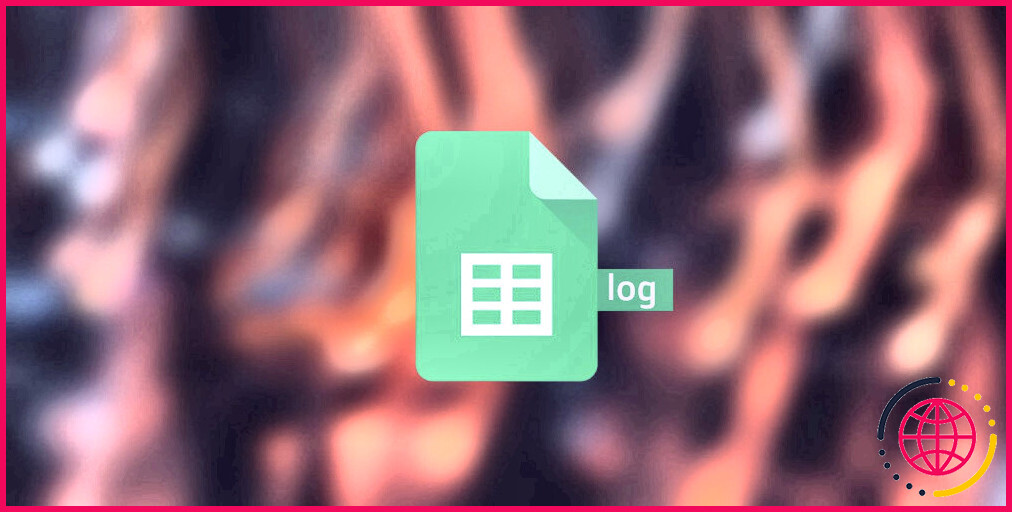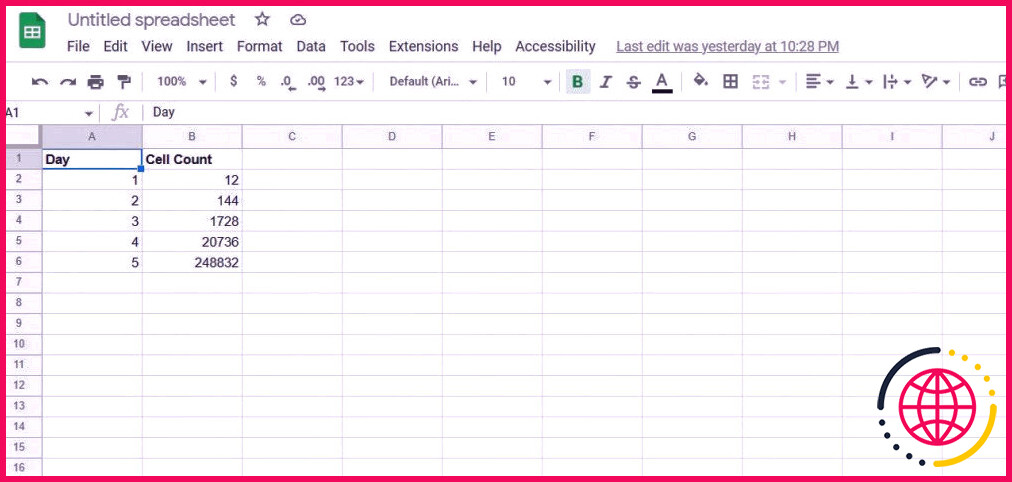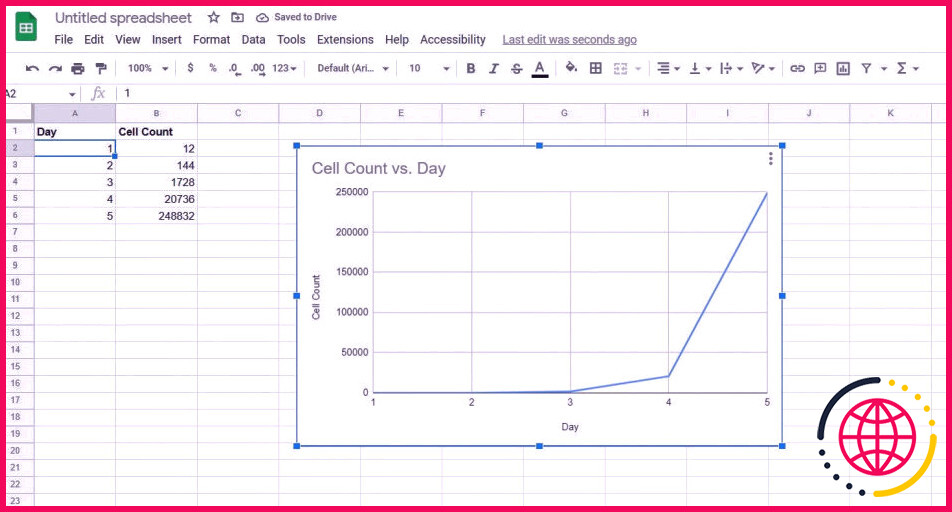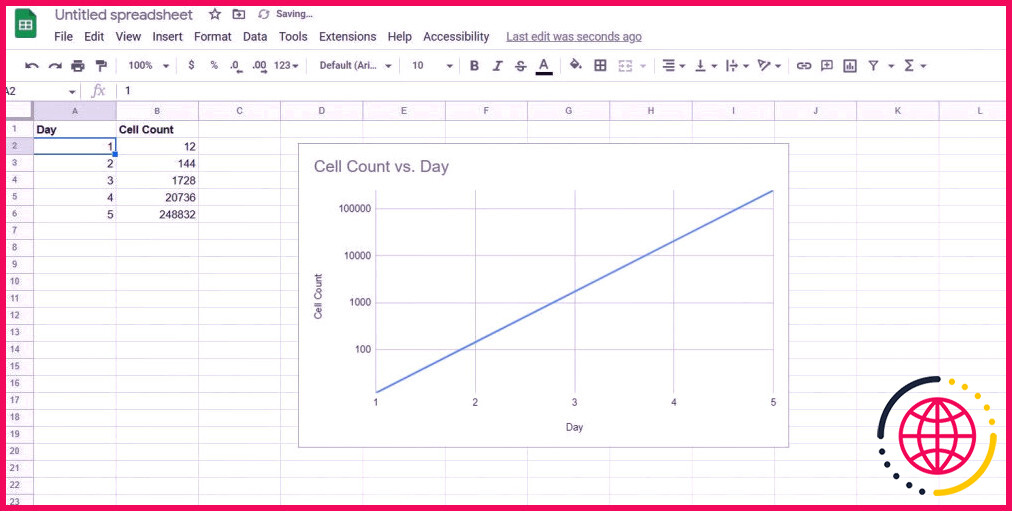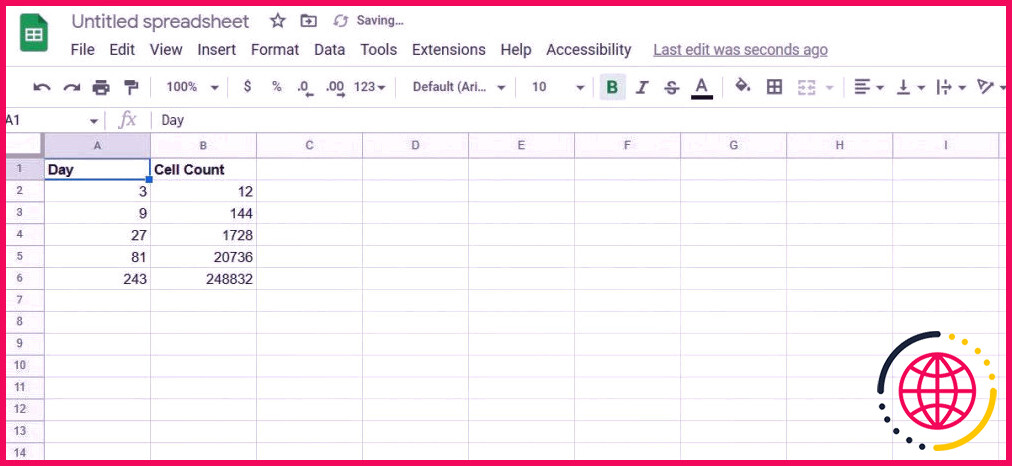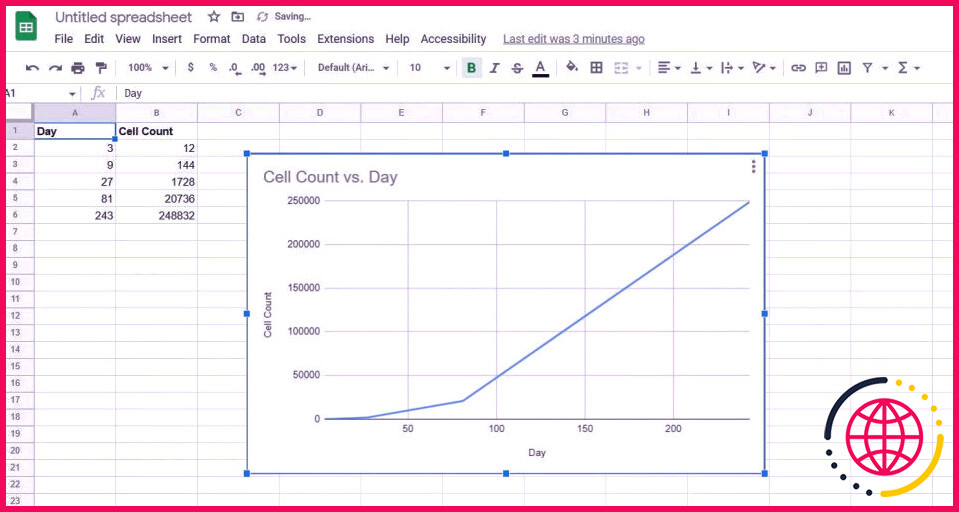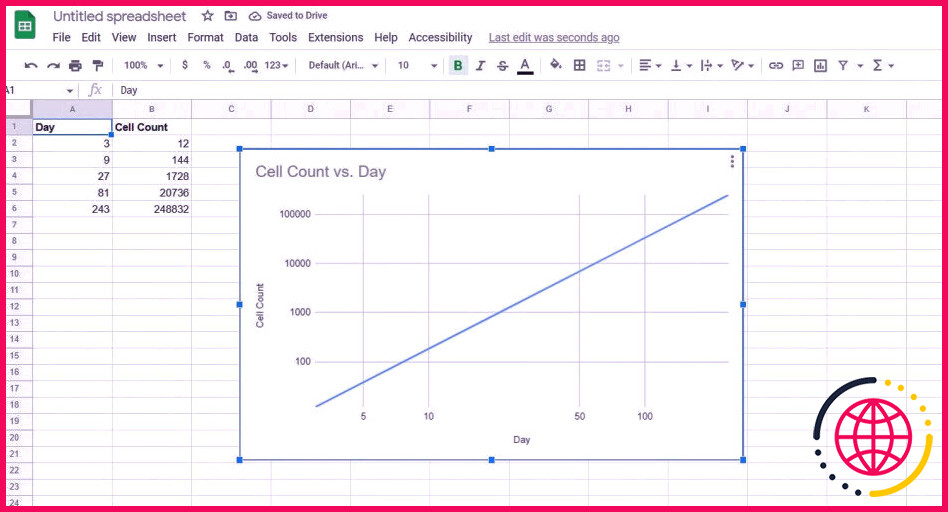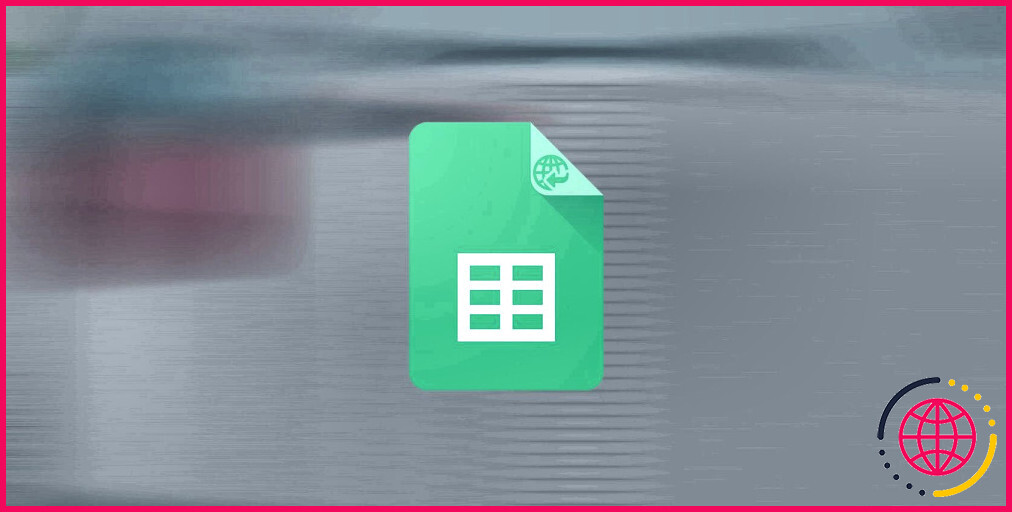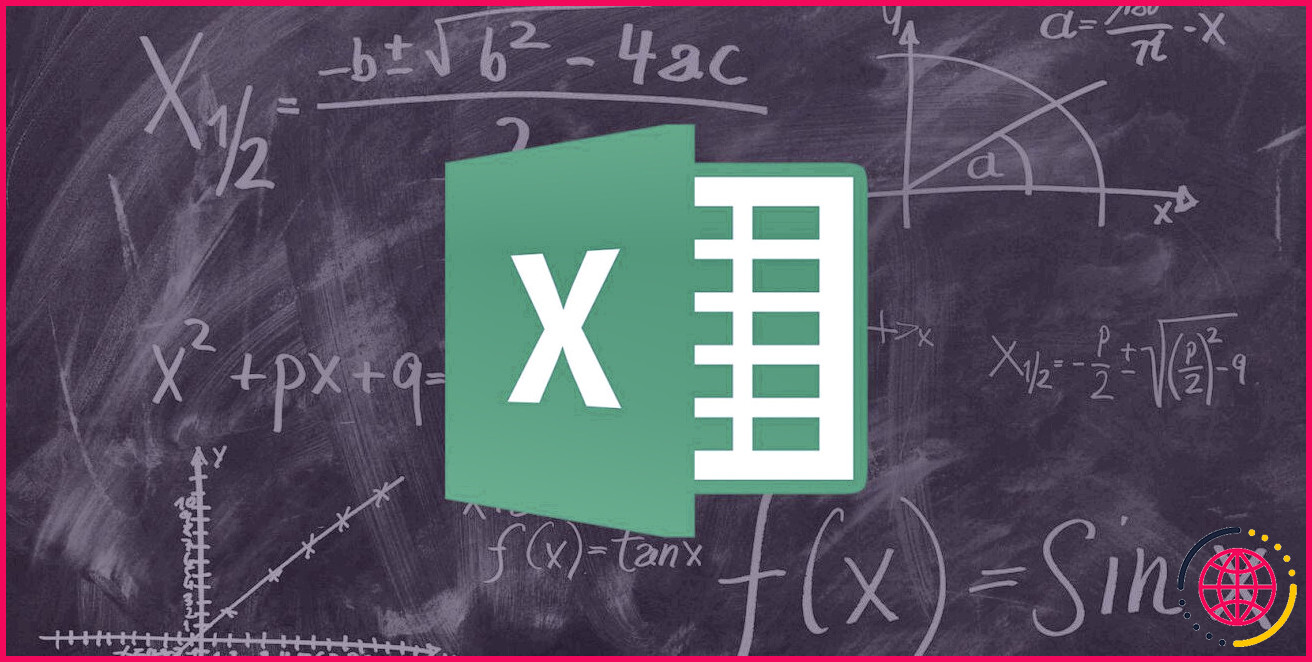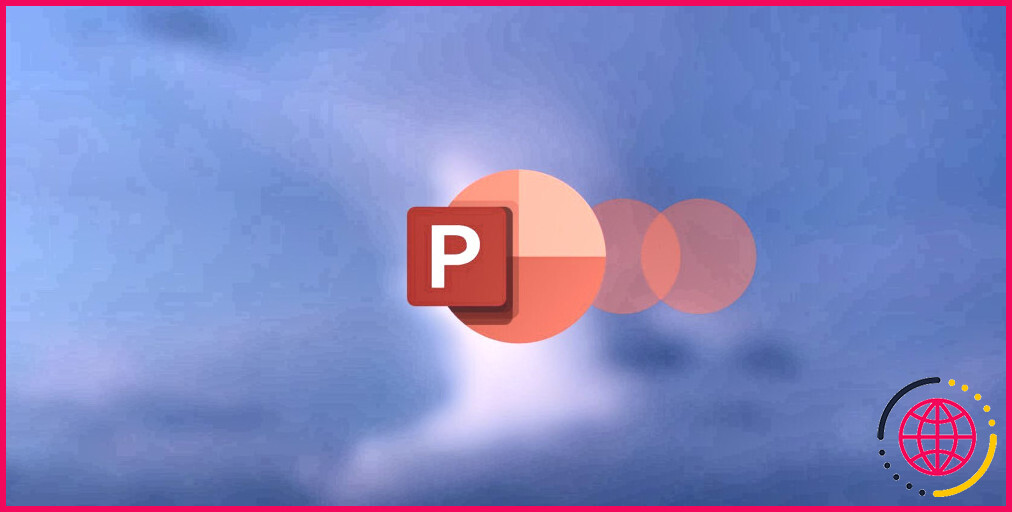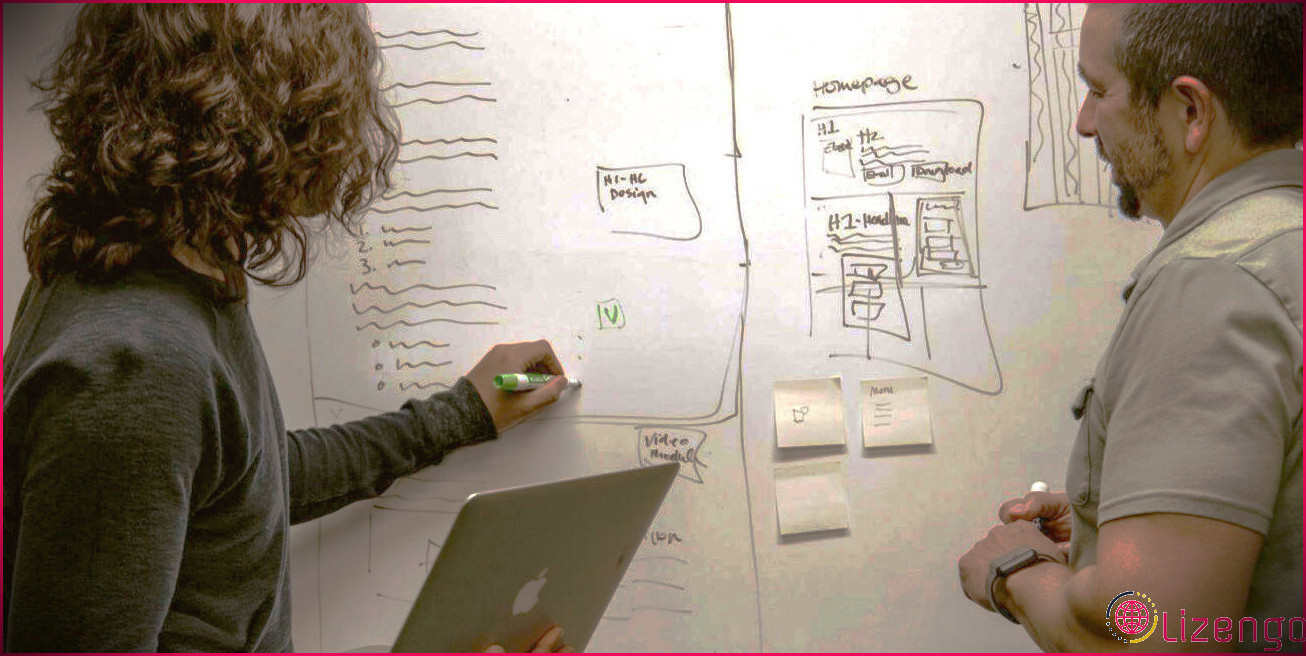Comment créer des graphiques log et semi-log dans Google Sheets
Les graphiques semi-log et aussi log-log sont des dispositifs puissants pour analyser les informations. Un partenariat entre 2 ensembles de données ne pourrait pas se montrer sur un graphique ordinaire, tandis qu’un graphique logarithmique pourrait mettre en lumière ses clés.
Google Sheets est une application de feuille de calcul performante qui vous permet de produire de nombreux types de graphiques. De plus, vous pouvez produire des graphiques semi-log ou log-log dans Google Sheets en quelques clics seulement. Lisez la suite pour apprendre exactement comment vous pouvez produire des graphiques logarithmiques dans Google Sheets.
Comment créer un graphique semi-logarithmique dans Google Sheets.
Un graphique semi-log est un graphique qui a un axe logarithmique solitaire. Dans la plupart des cas, il s’agit de Y ou de l’axe vertical. Ainsi, dans un graphique semi-log, l’axe Y sera certainement logarithmique, tandis que l’axe X reste également.
Pour montrer cela, regardons un exemple. Dans cet exemple de feuille de calcul, nous avons le compte des cellules de la société de cellules sur différents jours. Créons un graphique linéaire régulier, et après cela, rendons l’axe des Y logarithmique.
La toute première étape, est de créer un graphique linéaire dans Google Sheets. Lorsque vous avez un graphique linéaire, vous aurez besoin d’aller dans les paramètres du graphique ainsi que de rendre l’axe vertical logarithmique.
- Sélectionnez votre tableau d’information. Ce sera A 1 à B 6 dans cet exemple.
- Allez dans le menu Insérer .
- Sélectionnez Tableau .
Google Sheets va automatiquement identifier le type de graphique idéal pour ce tableau d’information. Il est probable que votre graphique soit actuellement un graphique linéaire. Cependant, si ce n’est pas le cas, vous pouvez facilement le modifier.
- Double-cliquez sur votre graphique pour faire apparaître l’ Éditeur de graphiques .
- Allez dans l’onglet Configuration .
- Sous Type de graphique , choisissez Graphe linéaire .
Vous avez maintenant votre graphique linéaire. Jetez un coup d’œil à la courbe et souvenez-vous de ce à quoi elle ressemble actuellement pour vous aiguiller. Il est temps de transformer ce droit en un graphique semi-logarithmique.
- Double-cliquez sur le graphique pour élever L’éditeur de graphique .
- Allez sur l’onglet Personnaliser et ensuite Axe vertical .
- Sous axe vertical, vérifiez Log range .
Vous avez maintenant un graphique semi-logarithmique où l’axe des ordonnées est sur une plage logarithmique. Jetez un coup d’œil à votre graphique actuellement. Étant donné que les valeurs dans notre exemple étaient rapides (elles étaient toutes des puissances de 12), le graphique logarithmique est une ligne droite.
Calculer les attributs et aussi le programme d’une ligne droite est beaucoup plus facile, par rapport au graphique précédent.
Comment créer un graphique logarithmique dans Google Sheets.
Lors de certaines célébrations, votre analyse ou votre calcul peut nécessiter que les deux axes soient sur une échelle logarithmique. C’est là que le graphique log-log est disponible. Dans un graphique log-log, les deux axes X et aussi les axes Y sont sur une échelle logarithmique. Lorsque les X et les Y sont tous deux rapides, un graphique log-log génère une ligne droite.
Dans un exemple similaire au précédent, nous avons le nombre de cellules d’une culture en différents jours. Cette fois, les jours, ou l’axe des X, sont également rapides. Un peu comme précédemment, vous devez d’abord élaborer un graphique linéaire.
- Sélectionnez votre tableau d’information. Ce seront certainement les cellules A 1 à B 6 dans cet exemple.
- Allez dans le menu Insérer .
- Cliquez sur Chargé .
Google Sheets va automatiquement créer un graphique linéaire pour vous. Actuellement, il est temps d’en faire un graphique log-log.
- Double-cliquez sur le graphique pour faire apparaître L’éditeur de graphiques .
- Allez sur l’onglet Personnaliser .
- Ouvrez l’onglet Axe vertical ainsi que l’inspection de Log range .
- Ouvrez l’onglet Axe horizontal ainsi que le contrôle de Log scale .
Et voilà ! Votre ligne brisée est maintenant une ligne droite lorsqu’elle est placée sur une échelle log-log. Actuellement, vous pouvez trouver les connexions secrètes entre vos informations avec plus de commodité.
Graphiques logarithmiques dans Google Sheets
Les échelles logarithmiques sur les graphiques sont un peu comme un crucial à un nouveau monde. Les échelles logarithmiques vous accordent un point de vue et vous montrent des choses que vous ne pourriez pas voir sur une gamme ordinaire.
Alors qu’un graphique semi-log a un axe solitaire sur une échelle logarithmique, un graphique log-log a les deux axes sur une échelle logarithmique. Google Sheets peut vous aider à illustrer ces deux graphiques, et actuellement vous savez exactement comment le faire.